Utilizar o Windows DFS-N para suportar a criação flexível de partilhas SAPMNT para a partilha de ficheiros baseada em SMB
Introdução
Instâncias SAP como ASCS/SCS com base no WSFC exigem que os ficheiros SAP sejam instalados numa unidade partilhada. O SAP suporta um Cluster De Discos Partilhados ou um Cluster de Partilha de Ficheiros para alojar estes ficheiros.
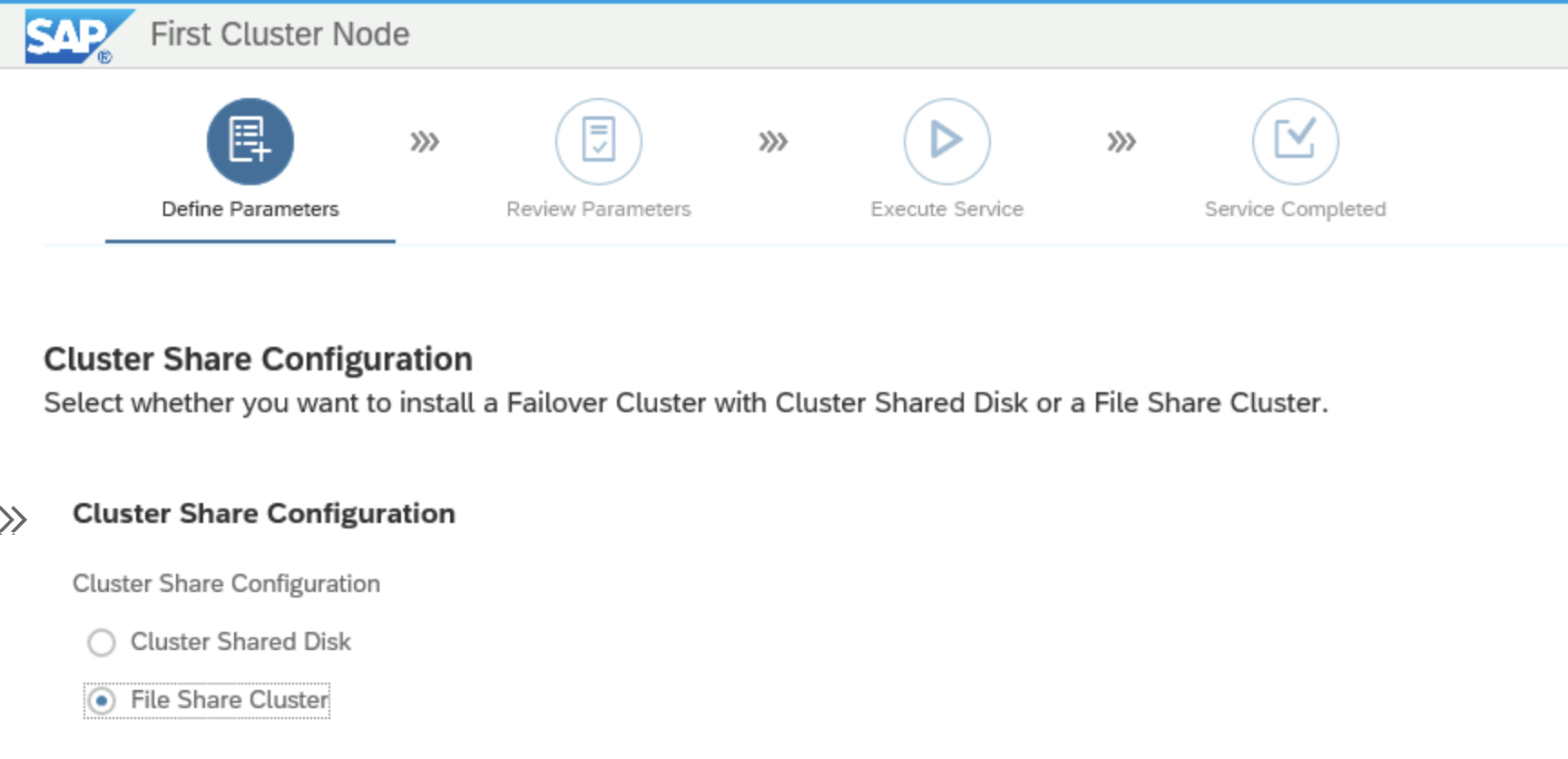 Ecrã de seleção DO SWPM para a opção de configuração partilha de clusters
Ecrã de seleção DO SWPM para a opção de configuração partilha de clusters
Para instalações baseadas em Azure NetApp Files SMB, a opção Cluster de Partilha de Ficheiros tem de ser selecionada. No ecrã de seguimento, o Nome do Anfitrião da Partilha de Ficheiros tem de ser fornecido.
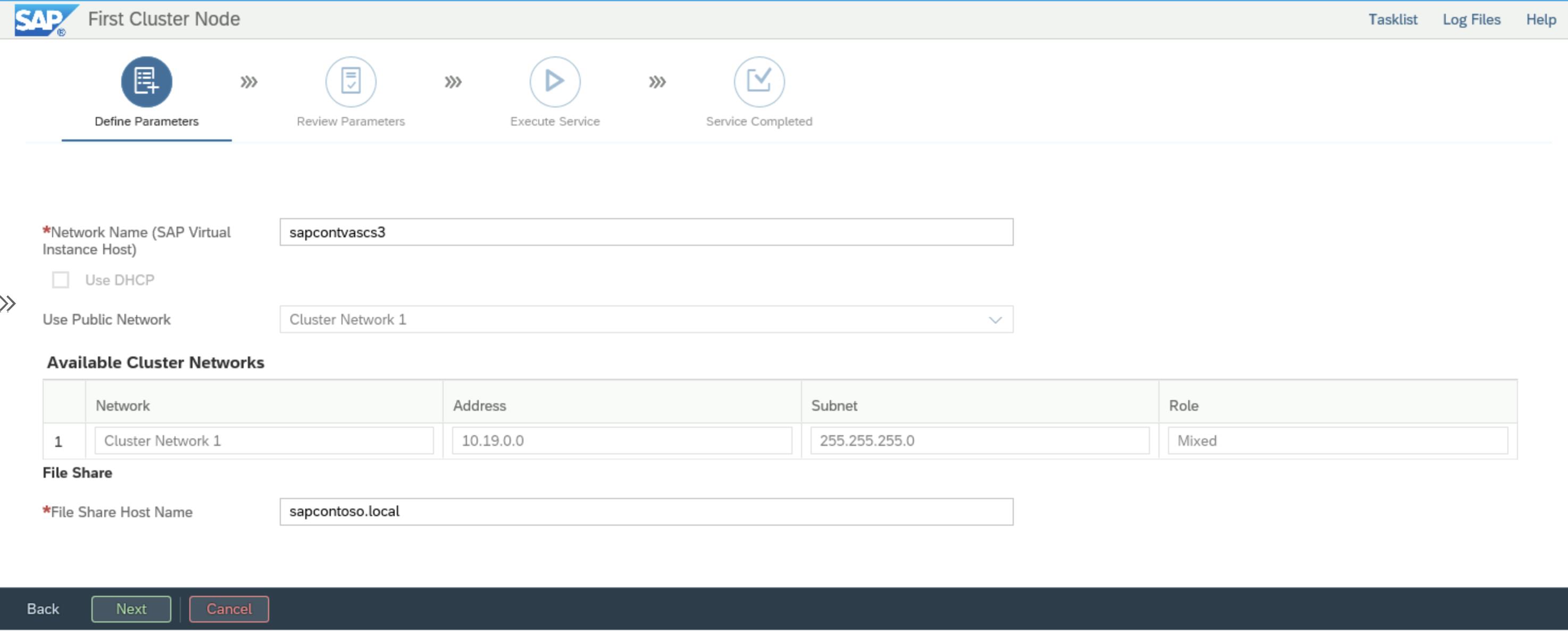 Ecrã de seleção do SWPM para a configuração do Nome do Anfitrião da Partilha de Clusters
Ecrã de seleção do SWPM para a configuração do Nome do Anfitrião da Partilha de Clusters
O Nome do Anfitrião da Partilha de Clusters baseia-se na opção de instalação escolhida. Para Azure NetApp Files SMB, é utilizado para associar a conta NetApp ao Active Directory da instalação. Em termos SAP, este nome é o chamado SAPGLOBALHOST. O SWPM adiciona internamente sapmnt ao nome do anfitrião, resultando na partilha \\SAPGLOBALHOST\sapmnt . Infelizmente , o sapmnt só pode ser criado uma vez por cada conta NetApp. Isto é restritivo. O DFS-N pode ser utilizado para criar nomes de partilhas virtuais, que podem ser atribuídos a partilhas com nomes diferentes. Em vez de ter de utilizar sapmnt como o nome da partilha conforme mandatado pelo SWPM, pode ser utilizado um nome exclusivo como sapmnt-sid . O mesmo é válido para o diretório de transporte global. Uma vez que trans é o nome esperado do diretório de transporte global, o parâmetro sap DIR_TRANS perfil no DEFAULT. O perfil PFL tem de ser ajustado.
Por exemplo, as seguintes partilhas podem ser criadas com DFS-N:
\\contoso.local\sapmnt\D01 apontando para \\ANF-670f.contoso.corp\d01-sapmnt
\\contoso.local\sapmnt\erp-trans apontando para \\ANF-670f.contoso.corp\erp-trans
com DIR_TRANS = \\contoso.local\sapmnt\erp-trans no DEFAULT. Perfil PFL.
Microsoft DFS-N
Descrição geral dos Espaços de Nomes DFS fornece uma introdução e as instruções de instalação para DFS-N
Configurar Destinos de Pastas para Azure NetApp Files SMB
Os Destinos de Pastas para Azure NetApp Files SMB são volumes tecnicamente criados da mesma forma que descrito em Elevada disponibilidade para SAP NetWeaver em VMs do Azure no Windows com Azure NetApp Files(SMB) para aplicações SAP sem utilizar DFS-N.
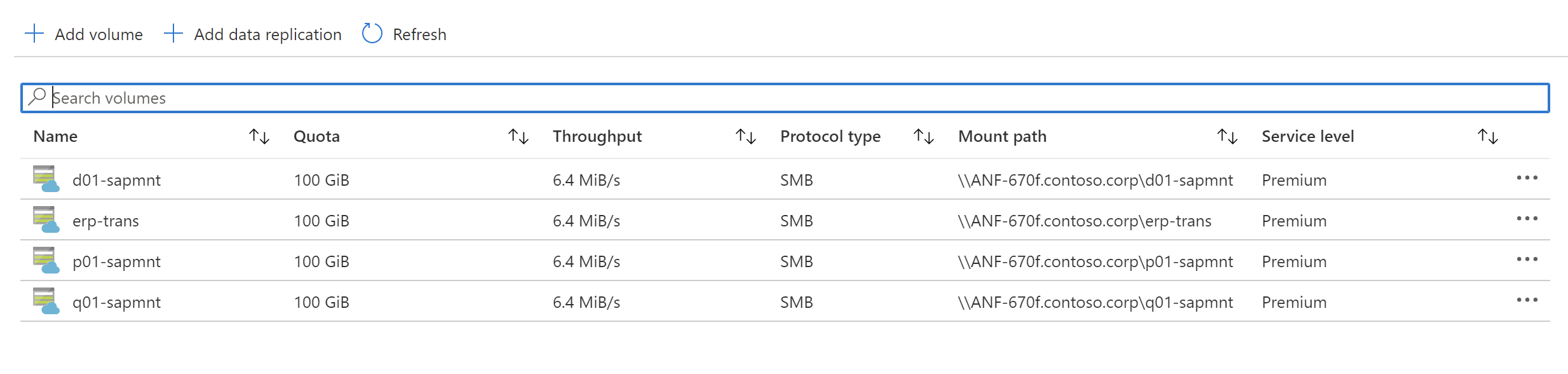 Captura de ecrã do portal com volumes ANF existentes.
Captura de ecrã do portal com volumes ANF existentes.
Configurar DFS-N para SAPMNT
A sequência seguinte mostra os passos individuais da configuração inicial de DFS-N.
Inicie a consola de Gestão DFS a partir das Ferramentas Administrativas do Windows no Menu Iniciar do Windows Server.
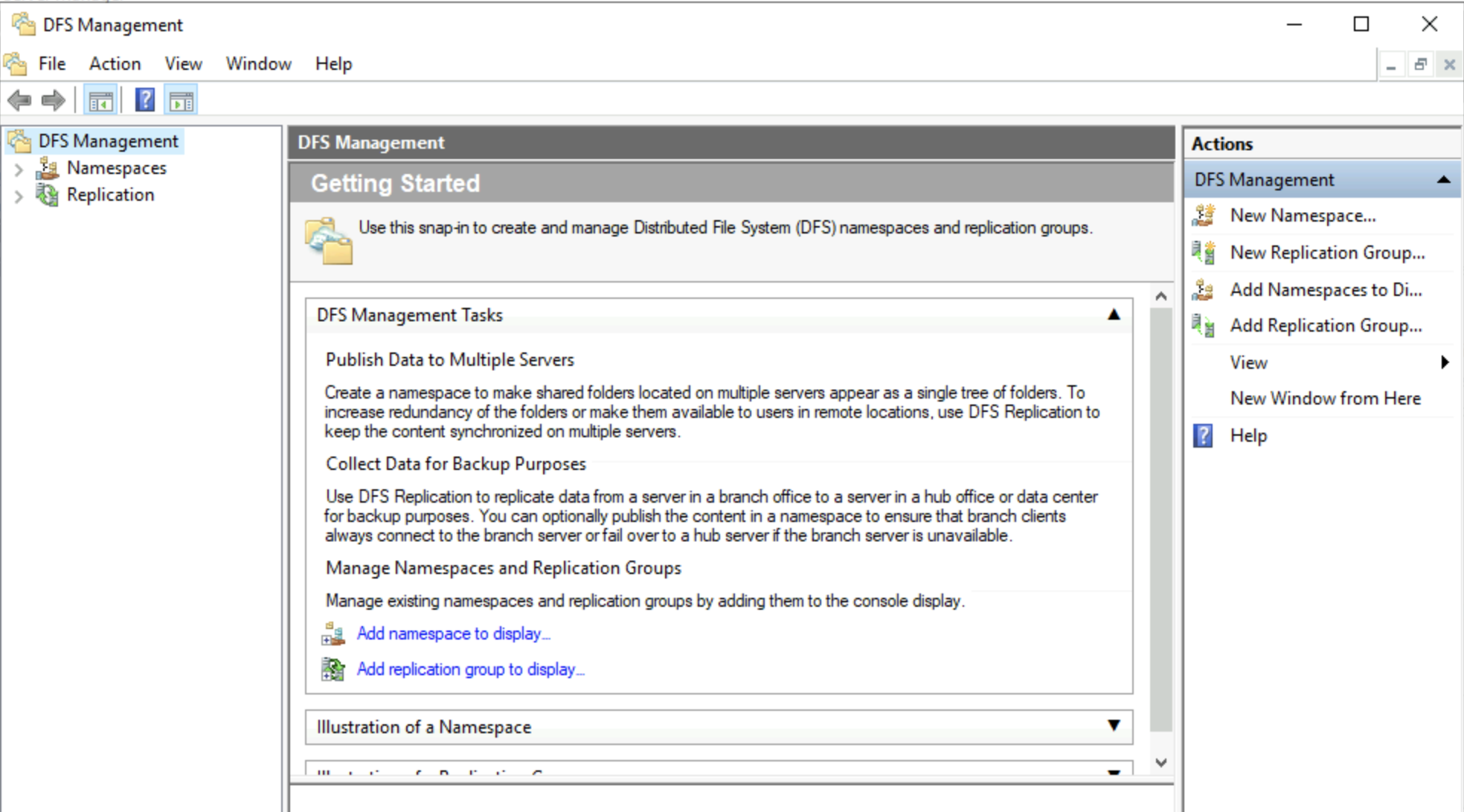
Este ecrã mostra o ecrã DFS de abertura.
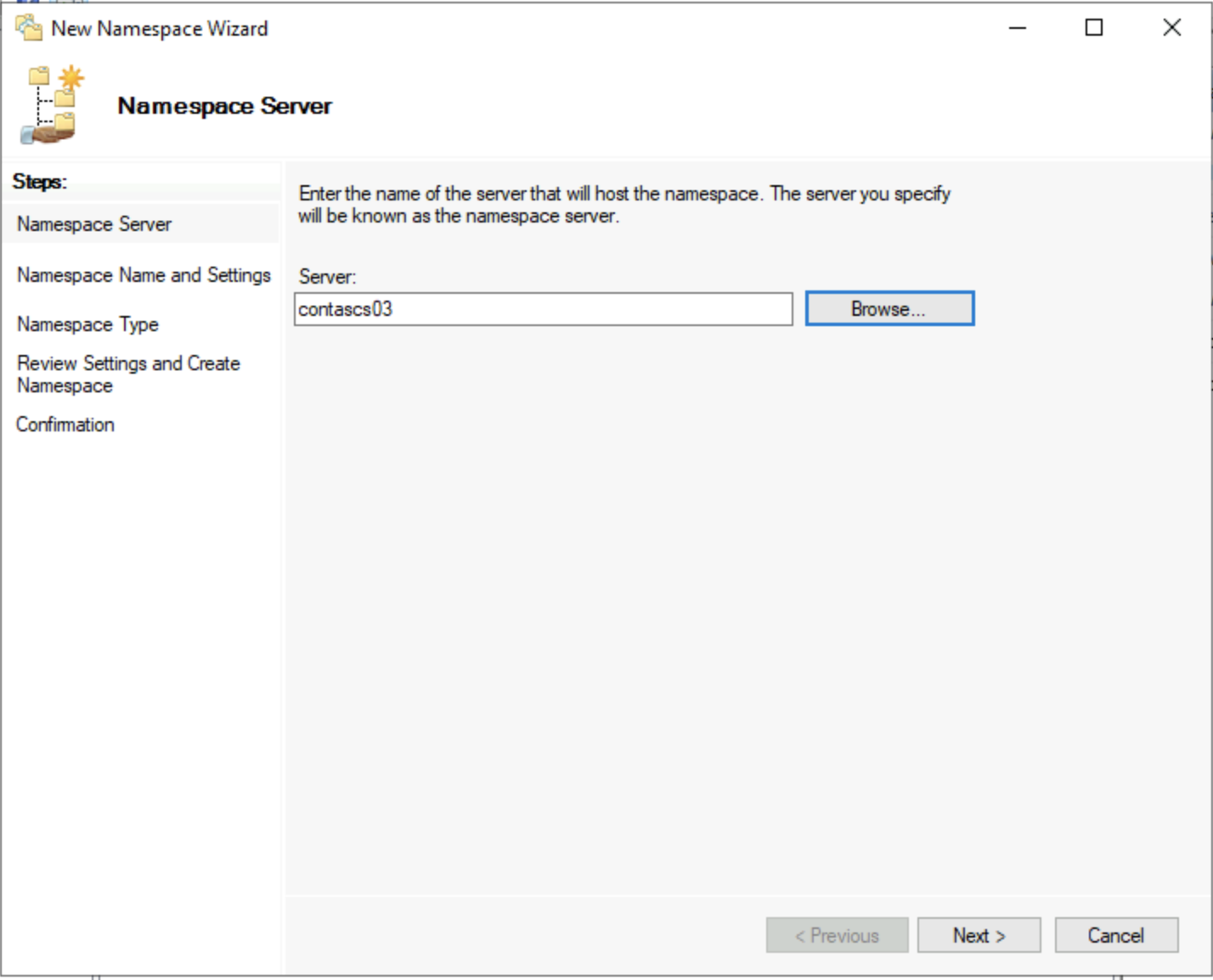 Neste ecrã, tem de ser selecionado um Windows Server associado ao AD com DFS instalado.
Neste ecrã, tem de ser selecionado um Windows Server associado ao AD com DFS instalado.
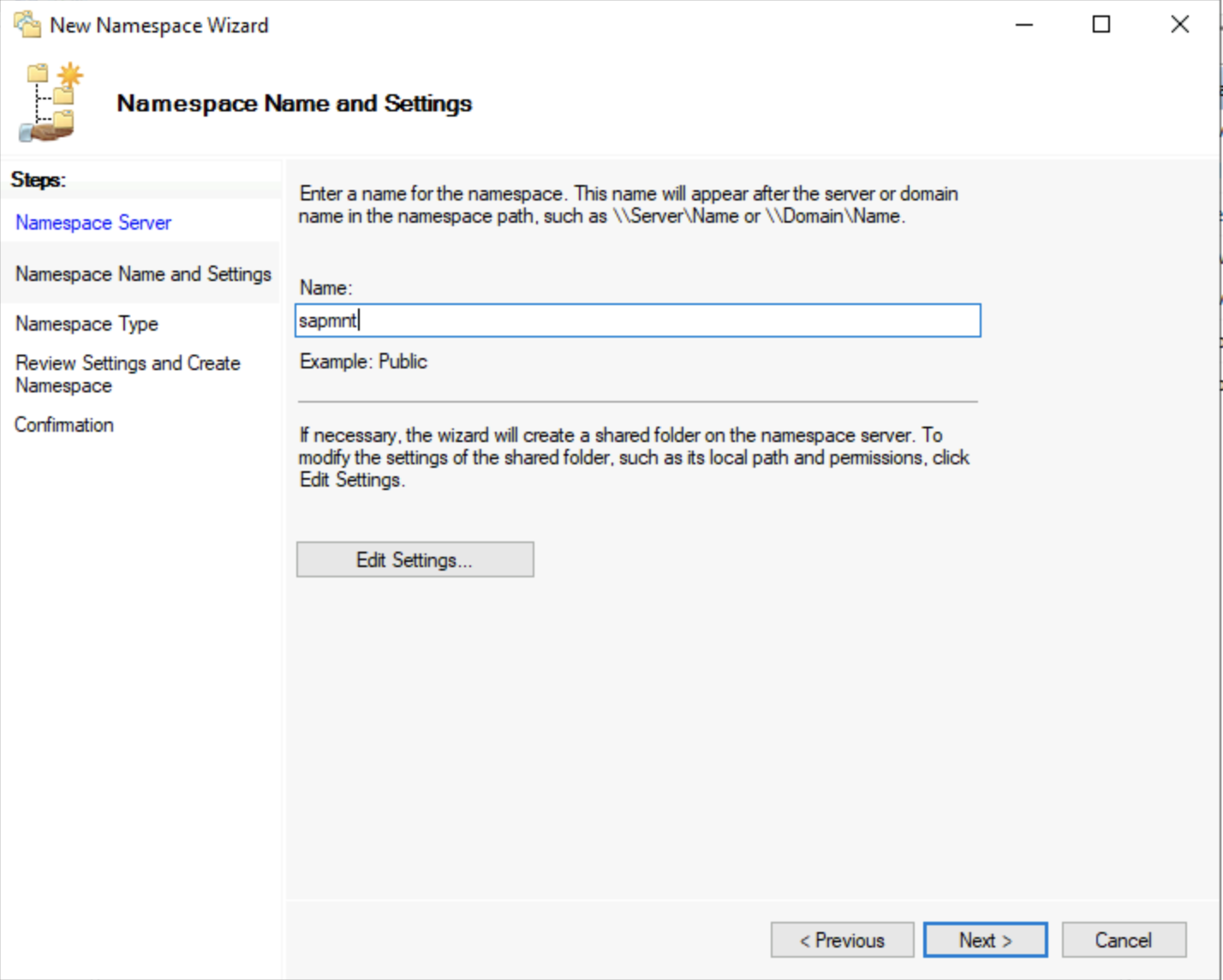 Neste ecrã, o nome da segunda parte da raiz espaço de nomes é definido. Neste ecrã, o sapmnt tem de ser fornecido, que faz parte da convenção de nomenclatura SAP.
Neste ecrã, o nome da segunda parte da raiz espaço de nomes é definido. Neste ecrã, o sapmnt tem de ser fornecido, que faz parte da convenção de nomenclatura SAP.
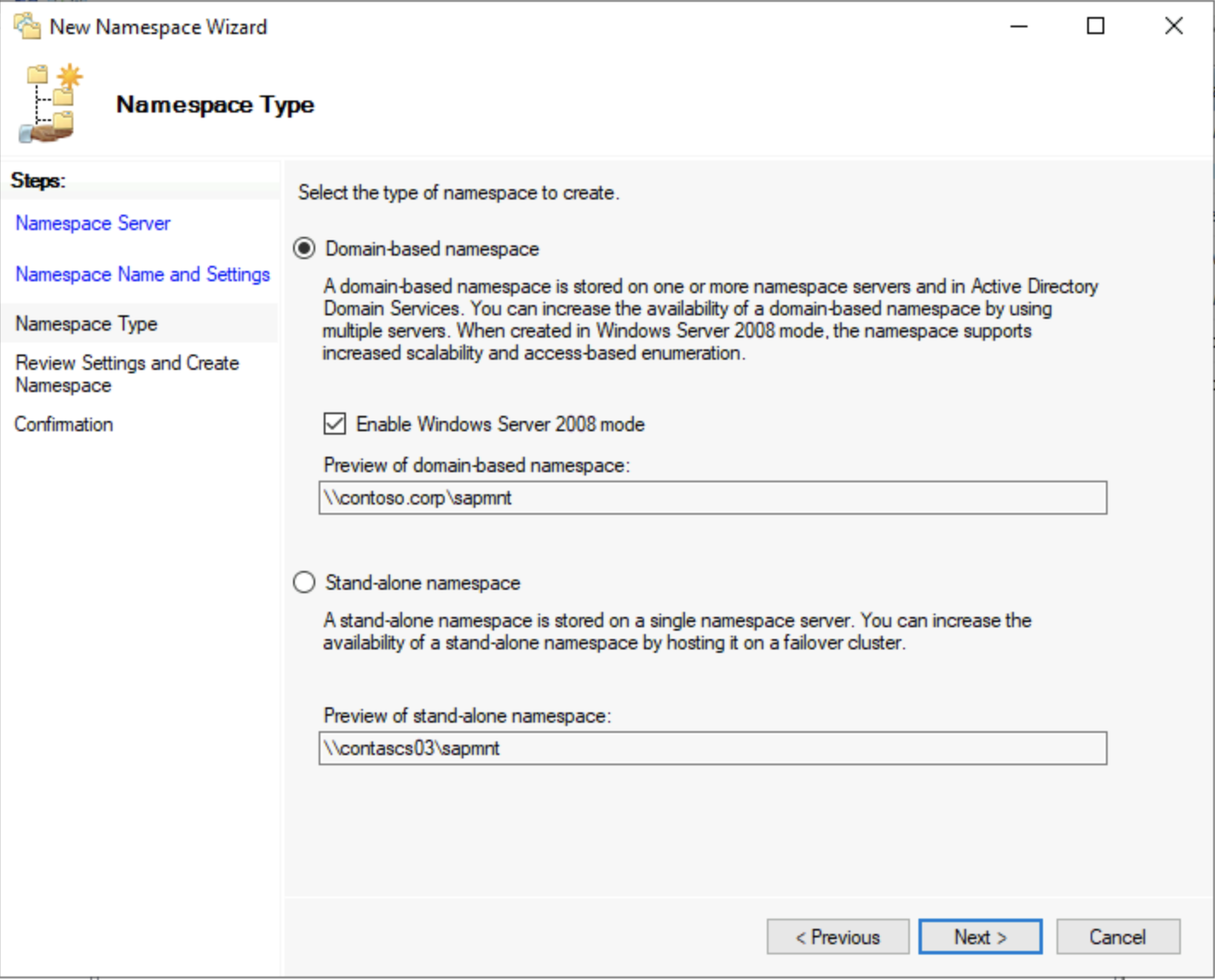
Neste passo, o tipo espaço de nomes é definido. Esta entrada também determina o nome da primeira parte da raiz espaço de nomes. O DFS suporta espaços de nomes autónomos ou baseados em domínios. Numa instalação baseada no Windows, a predefinição é baseada em domínios. Por conseguinte, a configuração do servidor de espaço de nomes tem de ser baseada em domínios. Com base nesta escolha, o nome de domínio tornar-se-á a primeira parte da raiz espaço de nomes. Aqui o nome do AD/domínio é contoso.corp, a raiz espaço de nomes é, portanto, \\contoso.corp\sapmnt.
Na raiz Espaço de Nomes, podem ser criadas numerosas pastas de Espaço de Nomes. Cada um deles aponta para um Destino de Pasta. Embora o nome do Destino da Pasta possa ser escolhido livremente, o nome da pasta Espaço de Nomes tem de corresponder a um SID SAP válido. Em combinação, esta ação irá criar uma partilha UNC compatível com SWPM válida. Este mecanismo também é utilizado para criar o diretório trans para fornecer um diretório de transporte SAP.
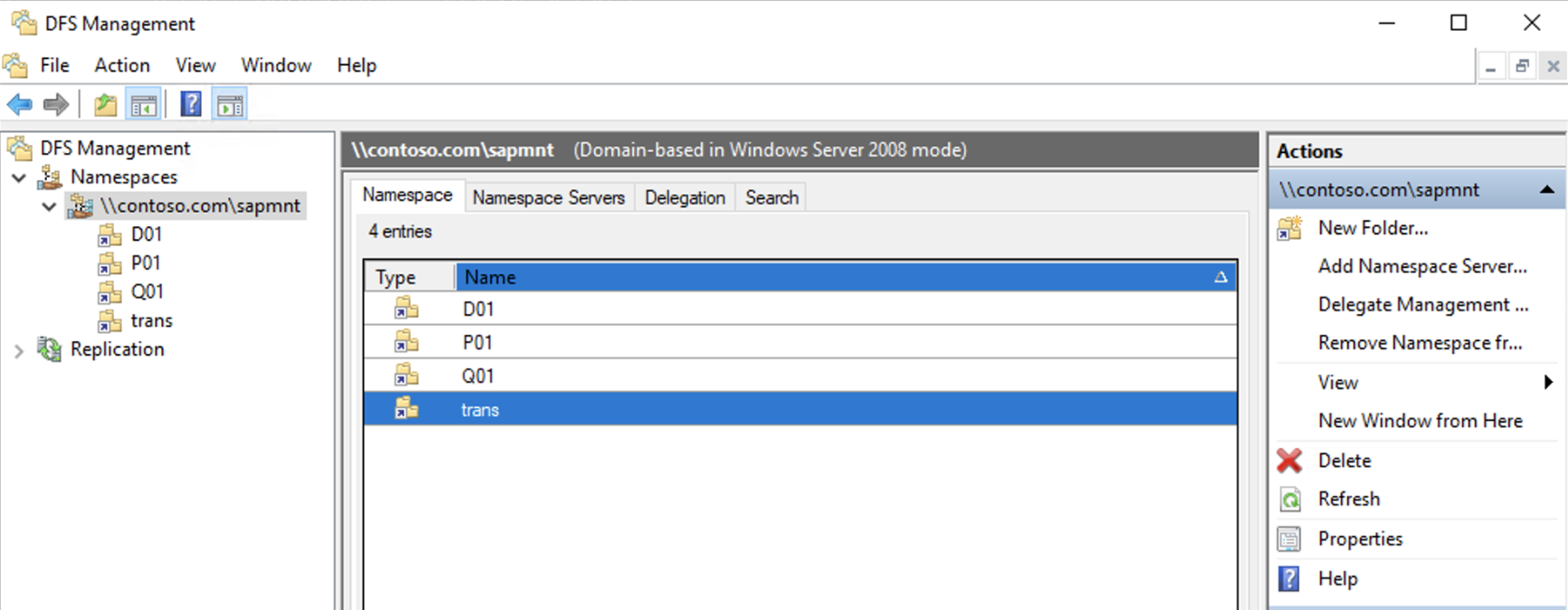 A captura de ecrã mostra um exemplo para tal configuração.
A captura de ecrã mostra um exemplo para tal configuração.
Adicionar servidores de espaço de nomes DFS adicionais para aumentar a resiliência
A configuração do servidor de Espaço de Nomes baseada em domínio permite facilmente adicionar servidores de Espaço de Nomes adicionais. Semelhante a ter vários controladores de domínio para redundância no Active Directories em que as informações críticas são replicadas entre os controladores de domínio, adicionar servidores de Espaço de Nomes adicionais faz o mesmo para DFS-N. Isto é permitido para controladores de domínio, localmente para nós de cluster ou servidores autónomos associados a um domínio. Antes de utilizar qualquer uma delas, a Função DFS-N tem de ser instalada.
Ao clicar com o botão direito do rato na raiz espaço de nomes, a caixa de diálogo Adicionar Servidor de Espaço de Nomes é aberta.
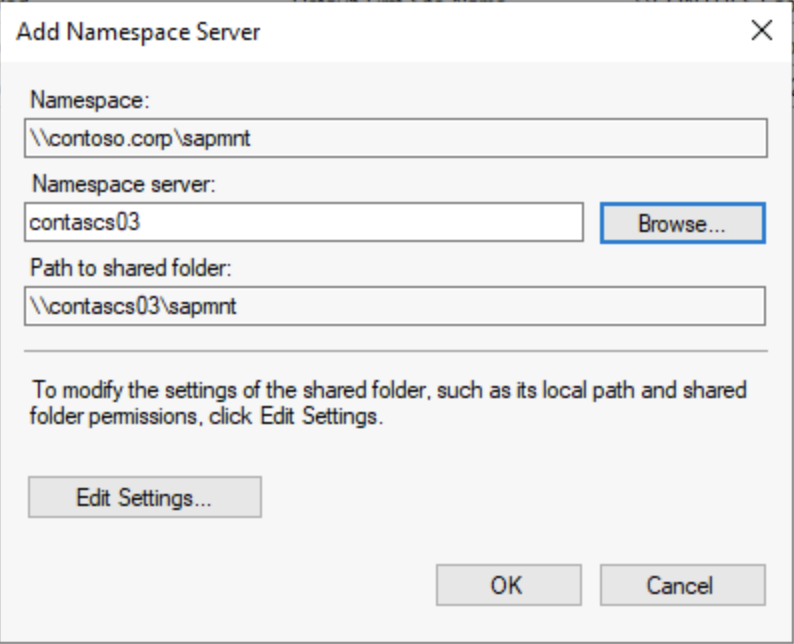
Neste ecrã, o nome do servidor espaço de nomes pode ser fornecido diretamente. Em alternativa, o botão Procurar pode ser enviado para listar servidores já existentes.
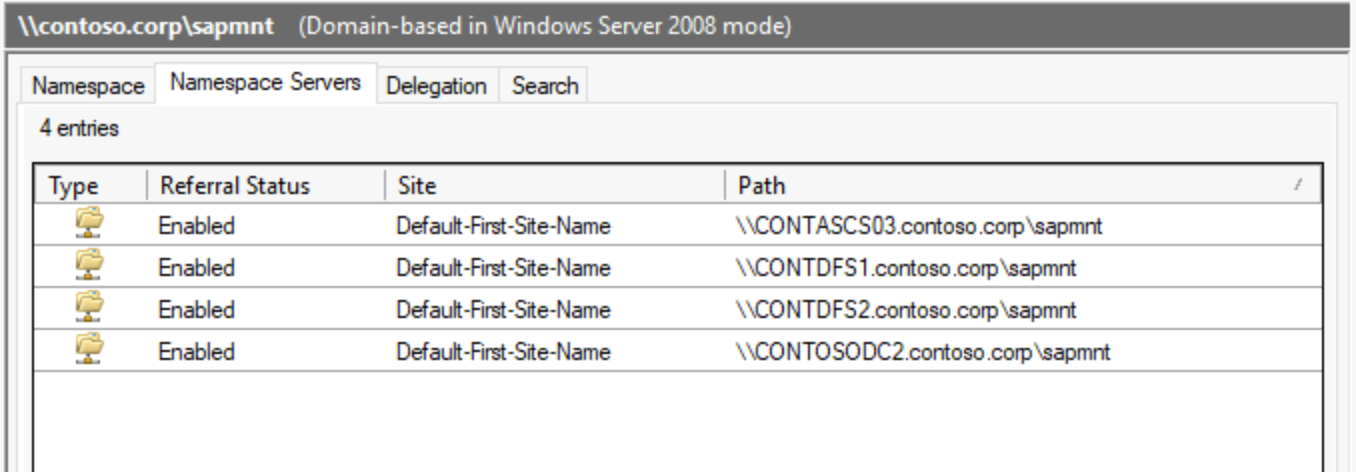 Descrição geral dos servidores de Espaço de Nomes existentes.
Descrição geral dos servidores de Espaço de Nomes existentes.
Adicionar pastas a Azure NetApp Files raiz do Espaço de Nomes baseado em SMB
A sequência seguinte mostra como criar pastas em DFS-N e atribuí-las a Destinos de Pastas.
Na consola de Gestão de DFS, clique com o botão direito do rato na raiz espaço de nomes e selecione Nova Pasta
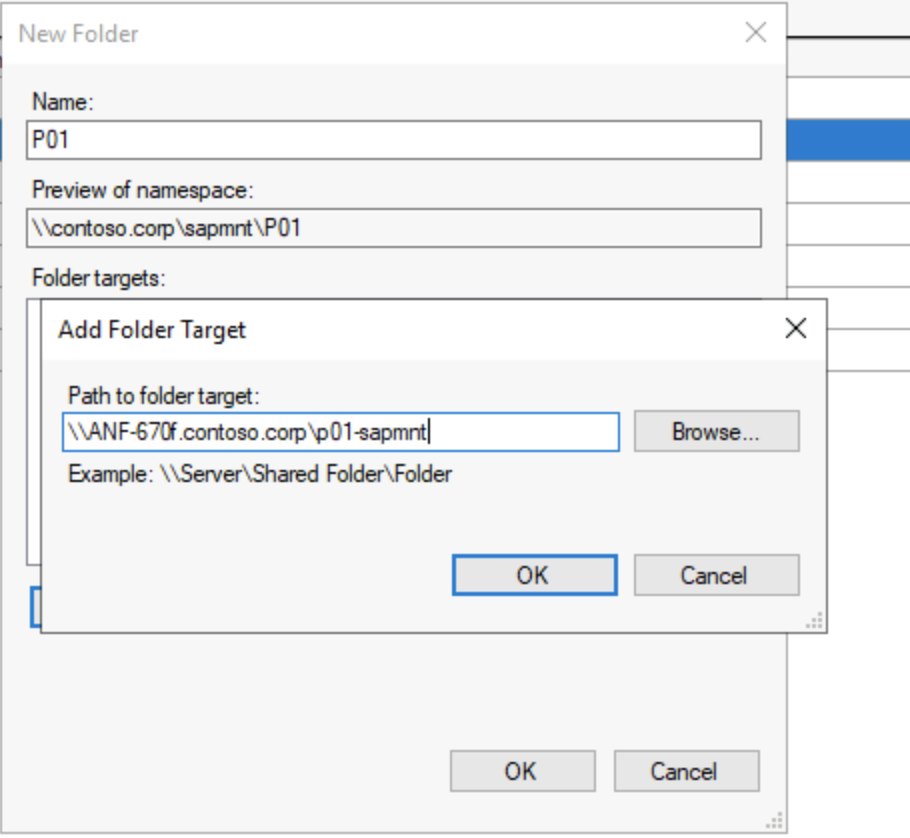
Este passo abre a caixa de diálogo Nova Pasta. Forneça um SID válido como neste caso P01 ou utilize trans se a intenção for criar um diretório de transporte.
No portal, obtenha as instruções de montagem para o volume que pretende utilizar como destino de pasta e copie o nome UNC e cole conforme mostrado acima.
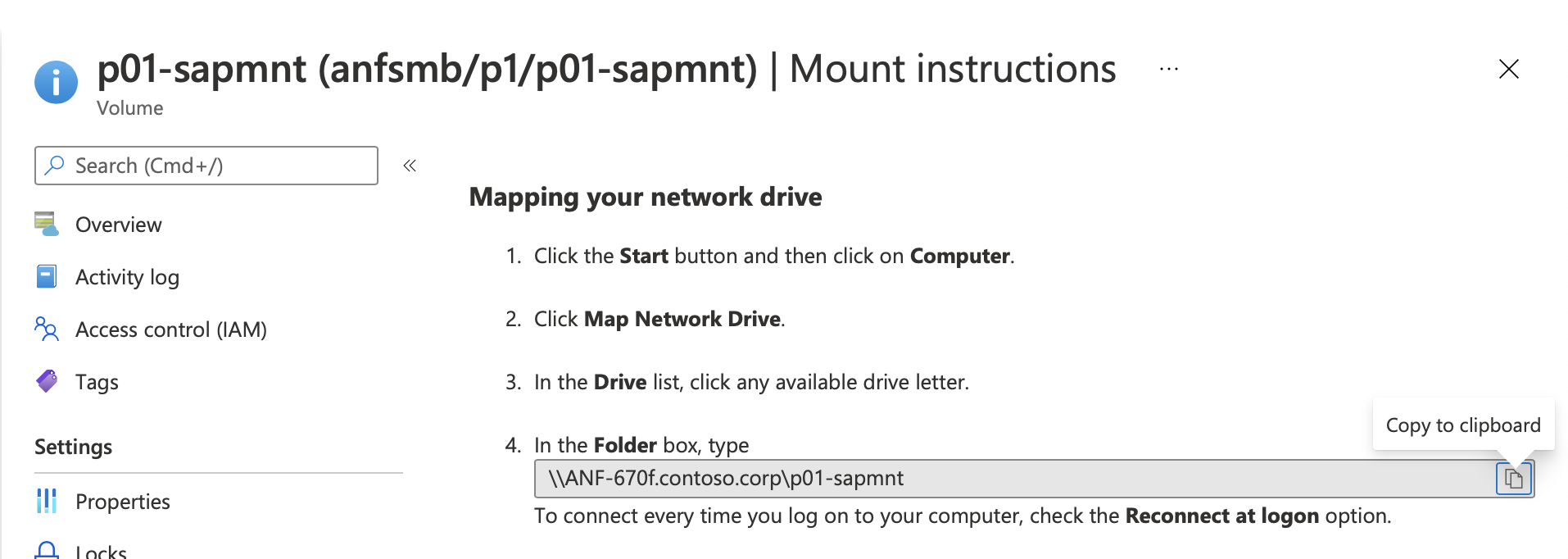
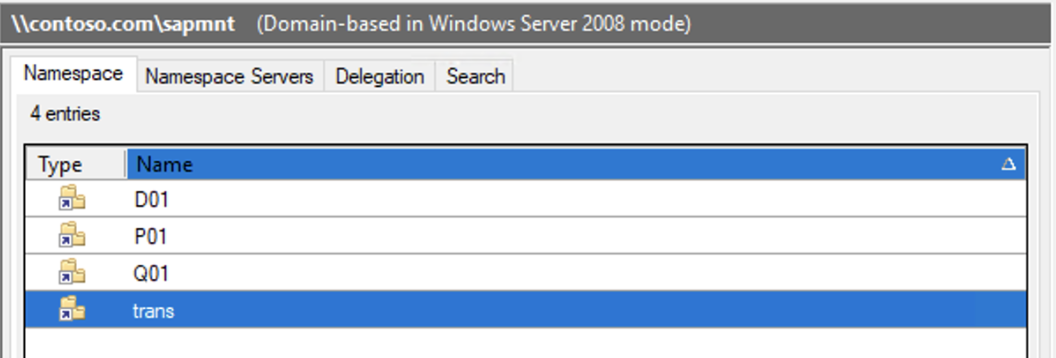
Este ecrã mostra como exemplo a configuração da pasta para uma paisagem SAP.